
Salah satu fungsi utama dari program Skype adalah perilaku negosiasi audio dan video. Secara alami, komunikasi seperti itu tanpa perangkat perekaman suara, yaitu, mikrofon tidak mungkin. Tetapi, sayangnya, kadang-kadang perangkat perekaman disediakan. Mari kita cari tahu masalah apa yang terkait dengan interaksi perangkat perekaman suara, dan program Skype, dan bagaimana menyelesaikannya.
Koneksi salah
Salah satu penyebab paling umum, kurangnya interaksi antara mikrofon dan program Skype adalah koneksi yang salah dari perangkat perekaman ke komputer. Periksa apakah steker mikrofon telah memasuki konektor komputer. Juga, perhatikan bahwa itu terhubung ke konektor untuk perangkat perekaman suara. Seringkali ada kasus ketika pengguna yang tidak berpengalaman menghubungkan mikrofon ke konektor yang dirancang untuk menghubungkan speaker. Apalagi sering ini terjadi ketika menghubungkan melalui bagian depan komputer.Kursus mikrofon
Pilihan lain dari ketidakpedulian mikrofon adalah gangguannya. Pada saat yang sama, semakin rumit mikrofon, probabilitas kerusakannya di atas. Kegagalan mikrofon paling sederhana sangat tidak mungkin, dan, dalam banyak kasus, itu hanya dapat disebabkan oleh kerusakan yang disengaja pada jenis perangkat ini. Anda dapat memeriksa pengoperasian mikrofon dengan menghubungkannya ke komputer lain. Anda juga dapat menghubungkan perangkat perekaman audio lain ke PC Anda.
Driver
Alasan umum yang cukup umum bahwa Skype tidak melihat mikrofon, adalah tidak adanya atau kerusakan pada driver. Untuk memeriksa status mereka, Anda harus pergi ke manajer perangkat. Cukup mudah untuk membuatnya: Kami mengklik keyboard keyboard key + R, dan di jendela "Jalankan" yang kami masukkan ekspresi "devmgmt.msc". Klik tombol "OK".
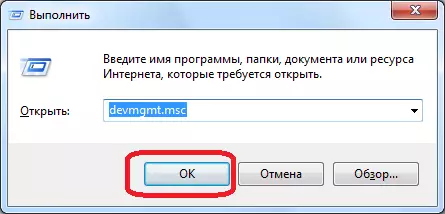
Sebelum kami membuka manajer perangkat. Buka bagian "Suara, video, dan perangkat game". Seharusnya memiliki setidaknya satu driver mikrofon.
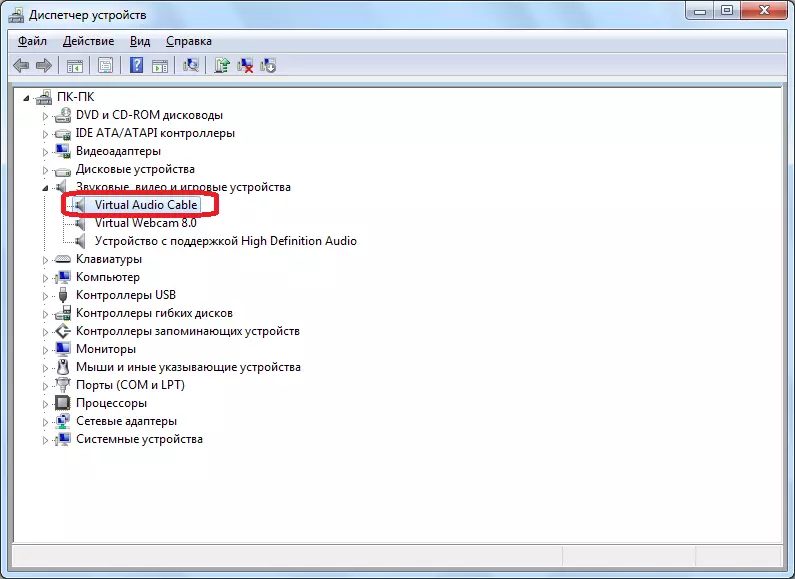
Dengan tidak adanya, pengemudi harus dipasang dari disk instalasi, atau diunduh dari Internet. Bagi para pengguna yang tidak memiliki seluk-beluk masalah ini, opsi terbaik akan digunakan oleh program khusus untuk instalasi driver otomatis.
Jika pengemudi hadir dalam daftar perangkat yang terhubung, tetapi sebaliknya, ada tanda tambahan (Palang Merah, tanda seru, dll.), Maka ini berarti bahwa driver ini rusak atau fungsi tidak benar. Untuk memastikannya berfungsi, klik pada nama, dan dalam menu konteks, pilih item "Properties".
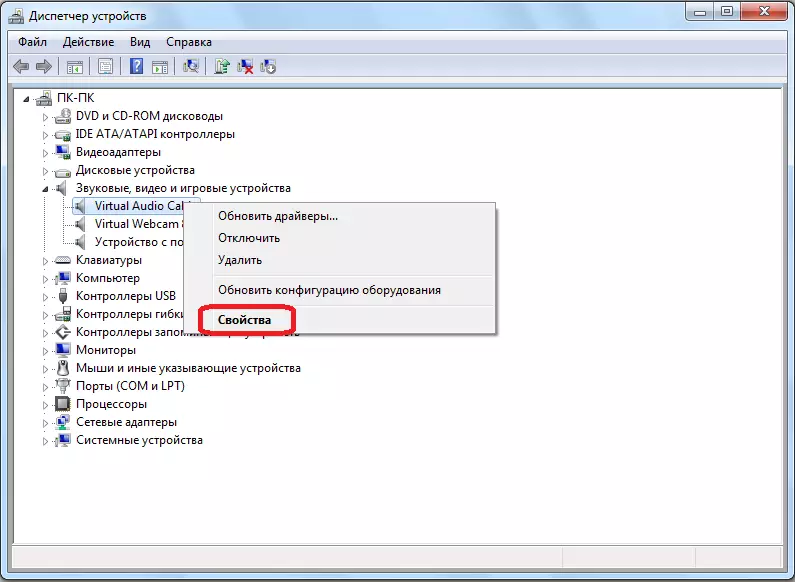
Dalam informasi tentang informasi properti driver yang terbuka, "perangkat ini berfungsi normal."
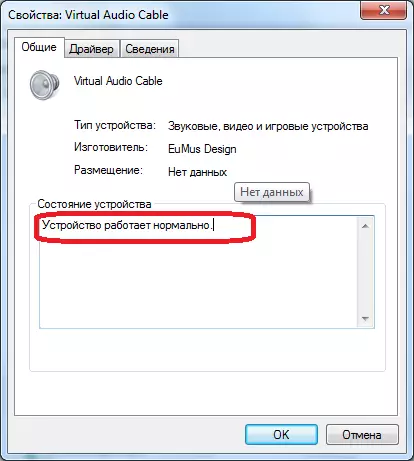
Jika ada semacam prasasti lain di sana, ini berarti kerusakan. Dalam hal ini, pilih nama perangkat, sekali lagi hubungi menu konteks, dan pilih item "Hapus".

Setelah melepas pengemudi, itu harus diatur lagi dalam salah satu metode yang telah dikatakan sedikit lebih tinggi.
Anda juga dapat memperbarui driver dengan memanggil menu konteks, dan memilih item itemnya.

Pemilihan perangkat yang salah dalam pengaturan Skype
Jika beberapa perangkat perekaman audio terhubung ke komputer, atau mikrofon lain terhubung sebelumnya, ada kemungkinan bahwa Skype dikonfigurasi untuk menerima suara dari mereka, dan bukan dari mikrofon yang Anda bicarakan. Dalam hal ini, Anda perlu mengubah nama dalam pengaturan dengan memilih perangkat yang Anda butuhkan.
Buka program Skype, dan dalam menunya secara berurutan mengikuti item "Alat" dan "Pengaturan ...".

Selanjutnya, buka bagian "Pengaturan Suara".
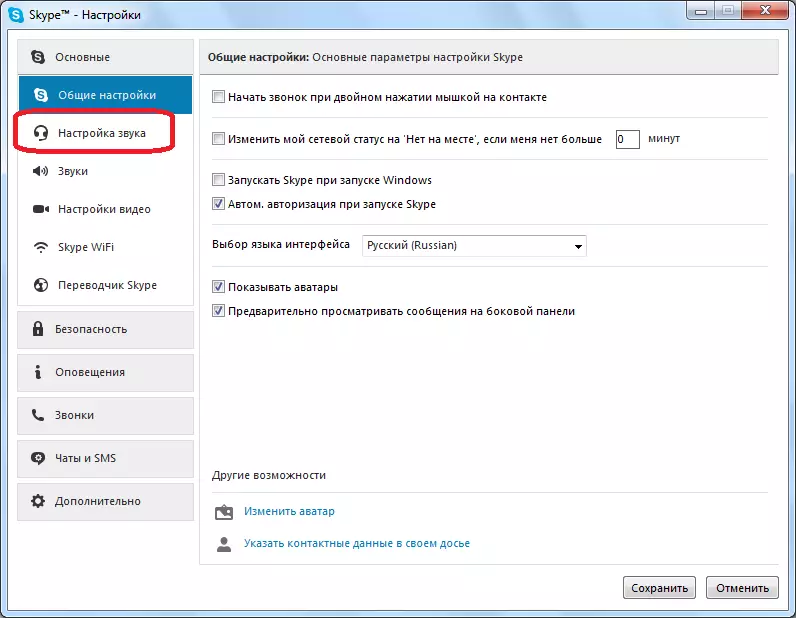
Di bagian atas jendela ini ada blok pengaturan mikrofon. Klik pada jendela untuk memilih perangkat, dan pilih, mikrofon tempat kami berbicara.

Secara terpisah, kami menarik perhatian pada kenyataan bahwa parameter "volume" berdiri tidak nol. Ini mungkin juga alasan Skype tidak mereproduksi apa yang Anda gunakan untuk mikrofon. Jika terjadi deteksi masalah ini, kami menerjemahkan slider ke kanan, setelah melepas kotak centang dari parameter "Izinkan pengaturan mikrofon otomatis".

Setelah semua pengaturan dipamerkan, jangan lupa klik tombol "Simpan", jika tidak, setelah penutupan jendela, mereka akan kembali ke keadaan sebelumnya.

Masalahnya lebih luas sehingga lawan bicara tidak mendengar Anda di Skype, menyala dalam topik terpisah. Ada pertanyaan yang diangkat tidak hanya pada kinerja perangkat perekaman suara Anda, tetapi juga masalah di sisi lawan bicara.
Seperti yang Anda lihat, masalah interaksi program Skype dengan perangkat perekaman suara dapat pada tiga level: kerusakan atau koneksi yang tidak tepat dari perangkat itu sendiri; Masalah driver; Pengaturan salah di Skype. Masing-masing dari mereka diselesaikan sesuai dengan algoritma individu yang telah dijelaskan di atas.
